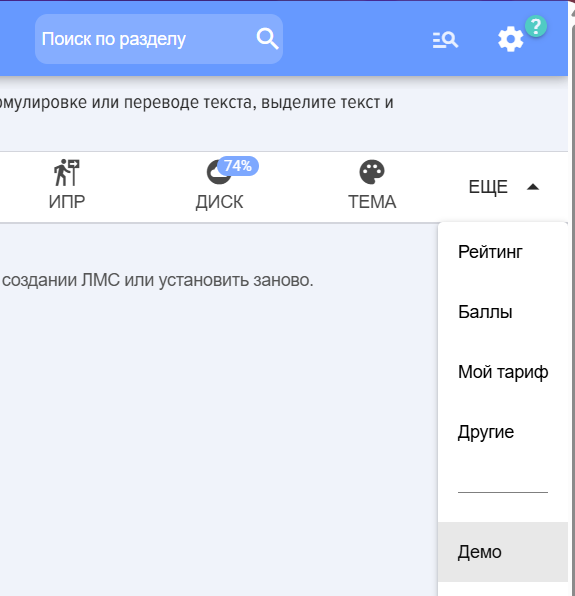Demo, przenoszenie, usuwanie
Demo
1. SekcjaSection Demo umożliwiaPozwala zainstalowaniezainstalować lub usunięcieusunąć dane demonstracyjne.
2. W danych demonstracyjnych.demonstracyjnych uwzględniono:
2. Dane demonstracyjne obejmują:
- Lekcje dotyczące pracy z systemem;
- Test
opartynalekcjachpodstawie lekcji dotyczących pracy z systemem; KursCourse Witamyopartynalekcjachpodstawie lekcji iteścietestu dotyczącymcego pracy z systemem.
3. Również kursCourse Witamy zostałdla dodanyprzejrzystości dodano jako MateriałMaterial wdo BazieBazy Wiedzywiedzy na półkę KursCourse witamy dla przejrzystości.witamy.
4. Jako przykład do modułu zarządzania kompetencjami dodano kompetencje i skalęRating oceny.Scale.
5. SekcjaSection jest dostępnapny tylko dla moderatorów aplikacji i można jągo znaleźć: Ustawienia - Ustawienia aplikacji - Demo
Przeniesienie
Wprowadzenie
1. Dane można przenosić z dowolnych systemówCRM/ERM CRM/ERMna do innych,inne, a także z wersji zainstalowanej z rynku dona wersjiwersję zainstalowanejzainstalowaną lokalnie.
2. Przenoszone są wszystkie zgromadzone dane, przydziały,przypisania, historia i statystyki.
3. Usługa przenoszenia jest płatna. Aktualny koszt znajduje się w sekcji Ustawienia –- Ustawienia aplikacji –- MójMy planPlan –- Zakładka Wsparcie. Usługa Przenoszenie danych. Usługa obowiązuje przez jeden miesiąc, w tymciągu okresietego okresu można dokonywać przeniesienia nieograniczoną liczbę razy.
Przenoszenie danych
Do bezpośredniego przeniesienia:
1. Zakup usługę przenoszeniatransferu danych.
2. Istnieją dwie opcje przeniesienia:
WariantOpcja 1. Z jednej CRM/ERPz jednego systemuCRM/ERPdo drugiego lub w ramach jednego systemuCRM/ERP,CRM/ERP-systemy, ale różne adresy.- Wariant 2. TYLKO DLA BITRIX24. Z wersji LMS zainstalowanej z
rynkumarketplace na wersję zainstalowaną lokalnie.
3. Wariant 1.
- Zainstaluj system LMS w docelowym portalu. Będzie on pusty.
- Skopiuj klucz z systemu docelowego.
Klucz znajduje się w sekcji Ustawienia aplikacji –- Ustawienia –- Inne na samym dole.

- Włóż klucz w systemie źródłowym
wdosekcjiSectionPrzenoszeniePrzenieśdanychdane do tego pola:

- Gdy klucz zostanie wprowadzony, poniżej pojawiają się cztery kolumny:
1) Użytkownicy oryginalnego portalu
2) Kolumna zgodności oryginalnych użytkowników
3) Kolumna zgodności użytkowników docelowego portalu docelowego
4) Użytkownicy portaludocelowego docelowego.portalu.
Przed uruchomieniem przenoszenia (kopiowania) danych należy ustanowić zgodnośćMatching między użytkownikami. W tym celu przeciągamy i upuszczamy rekordy z kolumn.
1→1->2 и 4→4->3
I w kolumnach 2 - 3 ustawiamy zgodnośćMatching użytkowników.
To
Jestjest to konieczne,potrzebne, aby w przeniesionych danych ustanowićustawiło zgodnośćsię Matching przeznaczeń, wyników itd.

Jeśli tego nie zrobisz, przeniesieniemigracja nastąpi,zostanie przeprowadzona, ale powiązania z użytkownikami będą nieprawidłowe.
Ustawione
Ustanowione dopasowanieMatching jest zapamiętywane i przy następnym wejściu natychmiast przywracane.
Zapytania użytkowników występująsą wykonywane podczas wprowadzania/zmiany klucza.
4. Wariant 2. Wszystko tak samo, tylko dodatkowo należy wprowadzić następujące kody:
Do przeniesienia na lokalny docelowy LMS będą wymagane dodatkowe klucze, które można znaleźć w karcie aplikacji w sekcji Dla deweloperów –- Integracje –- Edytuj.
Przykład:ad Przykład To jest przykładowy dokument HTML. Element listy 1 Element listy 2 Element listy 3 Nagłówek 1 Nagłówek 2 Dane 1 Dane 2

Przenoszenie licencji
Licencje są przenoszone oddzielnie. Po przeniesieniu licencji do nowego LMS, w starym systemie zostaną one dezaktywowane.
Dlatego proces przenoszenia jest podzielony na 2 etapy:
- Najpierw następuje przeniesienie wszystkich danych, upewniasz się, że wszystko zostało przeniesione poprawnie.
- Następnie
przenieśprzenosisz licencje.
Testowanie
Dane do portalu docelowego można przenosić nieograniczoną liczbę razy, będą one nadpisywane. Jednocześnie,nie w docelowym LMS można usuwać dane. Dane w źródłowym LMS nie są tracone, nic się z nimi nie dzieje.
Usuwanie
SekcjaSection Usuwanie służy do usuwania danych (statusy, testy, historia przejść itp.) oraz plików, które zostały przesłane do lekcji, bazy wiedzy itp.